macOS Catalina에서 iTunes가 중단되면서 iPhone, iPad 또는 iPod touch를 Mac에 백업하는 방법이 궁금할 수 있습니다. 두려워하지 마십시오. 그 어느 때보 다 쉽습니다. 아래에서 알아야 할 모든 것을 설명했습니다.
내용물
- 관련된:
- 1단계: 장치를 컴퓨터에 연결
- 2단계: Finder를 사용하여 iPhone, iPad 또는 iPod touch 찾기
- 3단계: 장치에서 컴퓨터를 신뢰하는 데 동의합니다.
-
4단계: Finder에서 백업 설정 선택
- macOS Catalina용 iPhone, iPad 또는 iPod touch 백업을 암호화해야 합니까?
-
5단계: iPhone, iPad 또는 iPod touch 백업 시작
- 관련 게시물:
관련된:
- macOS Catalina에서 음악과 비디오를 동기화하는 방법
- Finder 및 macOS Catalina를 사용하여 iOS 및 iPadOS를 업데이트하는 방법
- 더 이상 아이튠즈가 없습니다. macOS Catalina에서 Finder를 사용하여 iPhone을 동기화하고 복원하는 방법
- iPhone 또는 iPad를 macOS Catalina와 동기화할 수 없습니까? 이 팁을 확인하십시오
1단계: 장치를 컴퓨터에 연결
사용 공식 Apple 충전 케이블 iPhone, iPad 또는 iPod touch를 Mac에 연결합니다. 장치를 백업하려면 이 작업을 수행하기 전에 장치의 전원을 켜고 잠금을 해제해야 합니다.
2단계: Finder를 사용하여 iPhone, iPad 또는 iPod touch 찾기
iPhone, iPad 또는 iPod touch를 연결하면 Finder 사이드바의 위치 아래에 나타나야 합니다. 표시되지 않으면 Finder > 환경 설정 > 사이드바로 이동하여 CD, DVD 및 iOS 기기.
iPhone, iPad 또는 iPod touch가 여전히 나타나지 않으면 케이블에 손상이 있는지 검사하거나 다른 케이블을 사용하거나 컴퓨터의 다른 포트를 사용해 보십시오. 또한 장치의 전원이 켜져 있고 잠금 해제되어 있으며 홈 화면에서 대기 중인지 확인합니다.
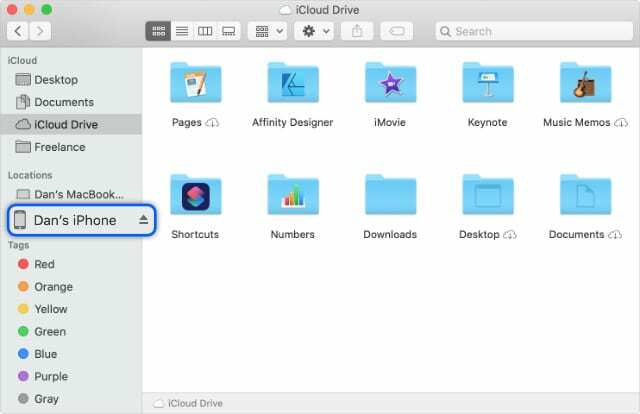
3단계: 장치에서 컴퓨터를 신뢰하는 데 동의합니다.
Finder에서 기기를 선택하면 macOS에서 기기를 신뢰할 수 있는지 묻습니다. 신뢰를 클릭하면 iPhone, iPad 또는 iPod touch에 유사한 경고가 표시됩니다. 장치의 잠금을 해제하고 컴퓨터 신뢰에 동의합니다.
해당 컴퓨터를 신뢰하지 않는 경우 iPhone, iPad 또는 iPod touch를 macOS에 백업할 수 없습니다. 공용 컴퓨터나 다른 사람의 장치를 신뢰하는 데 동의해서는 안 됩니다. 그렇게 하면 개인 데이터가 위험에 노출됩니다.
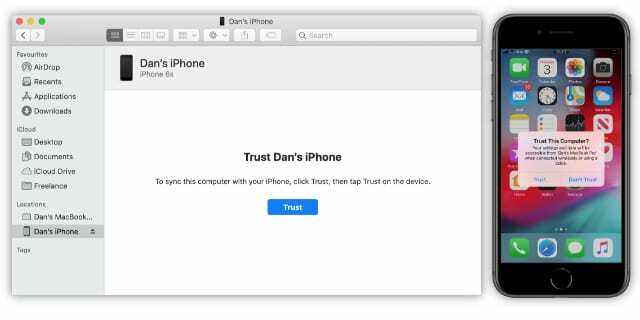
4단계: Finder에서 백업 설정 선택
Finder에서 일반 탭을 선택하고 백업 섹션을 찾습니다. 옵션을 클릭하면 기기의 모든 데이터를 이 Mac에 백업을 클릭한 다음 로컬 백업을 암호화할지 여부를 선택합니다.
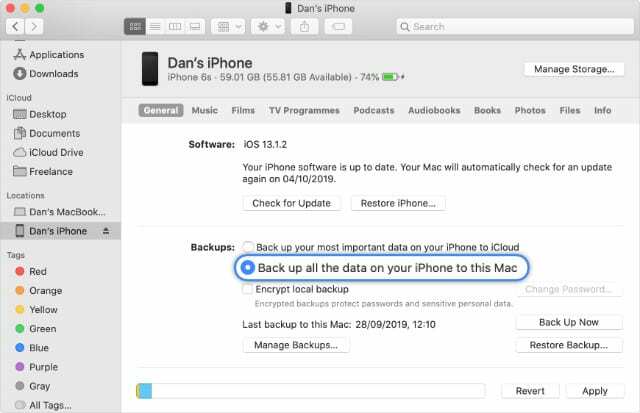
macOS Catalina용 iPhone, iPad 또는 iPod touch 백업을 암호화해야 합니까?
macOS에서 암호화된 iPhone, iPad 또는 iPod touch 백업은 암호로 보호되기 때문에 더 안전합니다. 다음 데이터를 백업하려면 암호화된 백업이 필요합니다.
- 건강 데이터
- 저장된 비밀번호
- 웹사이트 기록
- 와이파이 설정.
로컬 백업을 암호화하도록 선택하면 macOS에서 보안 암호를 생성하라는 메시지를 표시합니다. 이 비밀번호는 원하는 만큼 간단하거나 복잡할 수 있지만 기억하기 쉬운지 확인하세요.
비밀번호를 잊어버리면 암호화된 백업을 복원할 수 없습니다.
5단계: iPhone, iPad 또는 iPod touch 백업 시작
딸깍 하는 소리 백업 지금 iPhone, iPad 또는 iPod touch를 Mac에 백업하기 시작합니다. 장치를 꺼내기 전에 백업이 완료될 때까지 기다려야 합니다.
Finder의 사이드바에서 기기 이름 옆에 채워진 원에서 백업 진행 상황을 따르십시오. 완료되면 꺼내기 버튼을 클릭합니다.
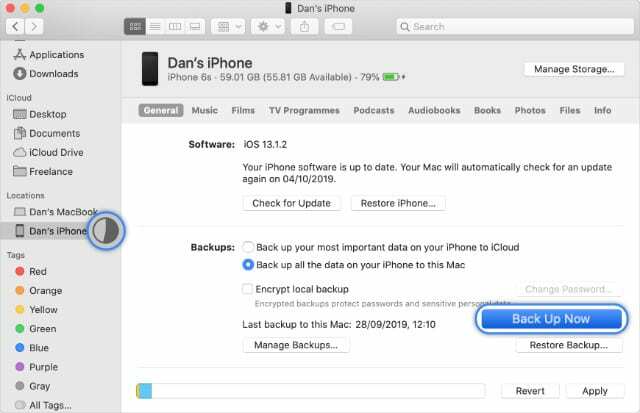
macOS Catalina를 사용하여 Finder에서 iPhone, iPad 또는 iPod touch를 백업하는 방법을 알려주십시오. 처음에는 낯설어 보일 수 있지만 대부분의 과정은 예전과 똑같습니다.
그리고 당신이 그것을 끝내면, Finder를 사용하여 기기에 음악이나 동영상을 동기화하는 방법도 알아보세요.!

Dan은 사람들이 기술을 최대한 활용할 수 있도록 튜토리얼과 문제 해결 가이드를 작성합니다. 작가가 되기 전에 그는 사운드 기술 학사 학위를 취득하고 Apple Store에서 수리를 감독했으며 중국에서 영어를 가르쳤습니다.